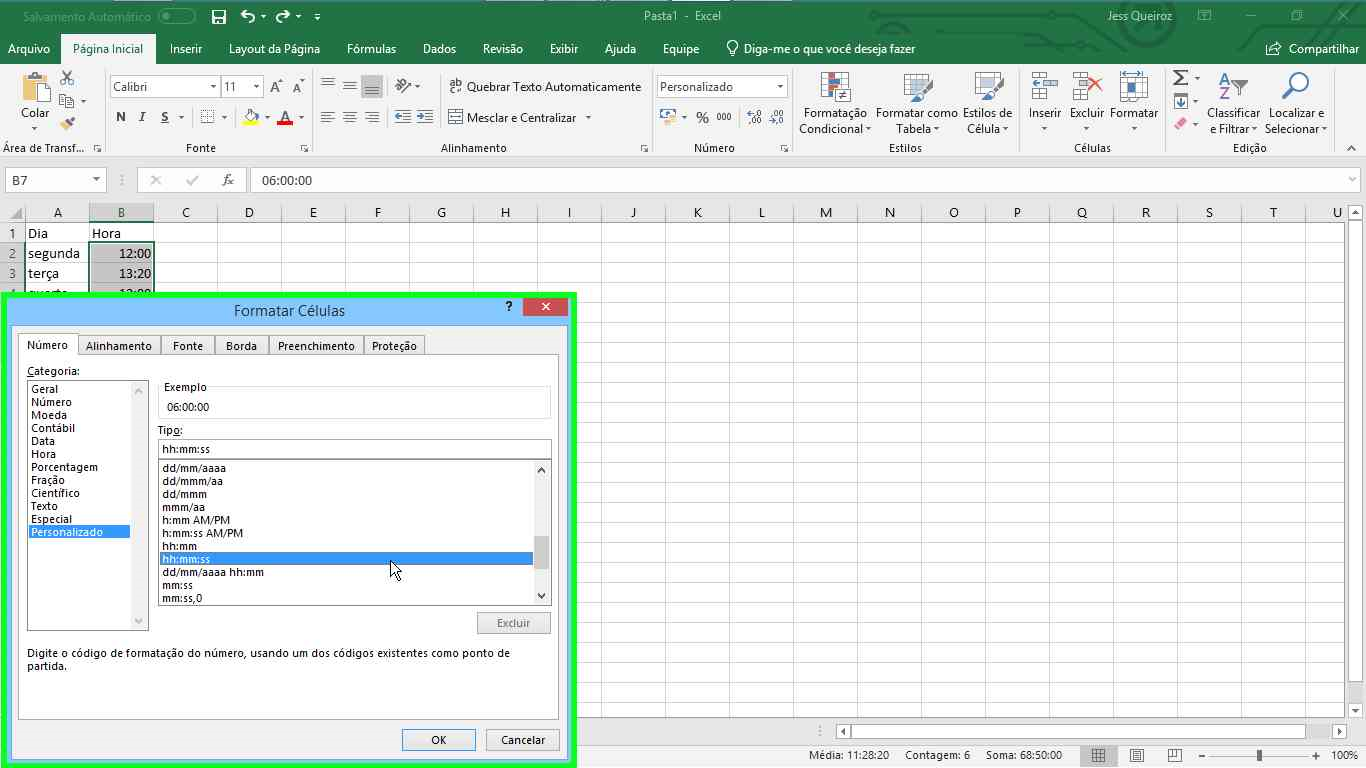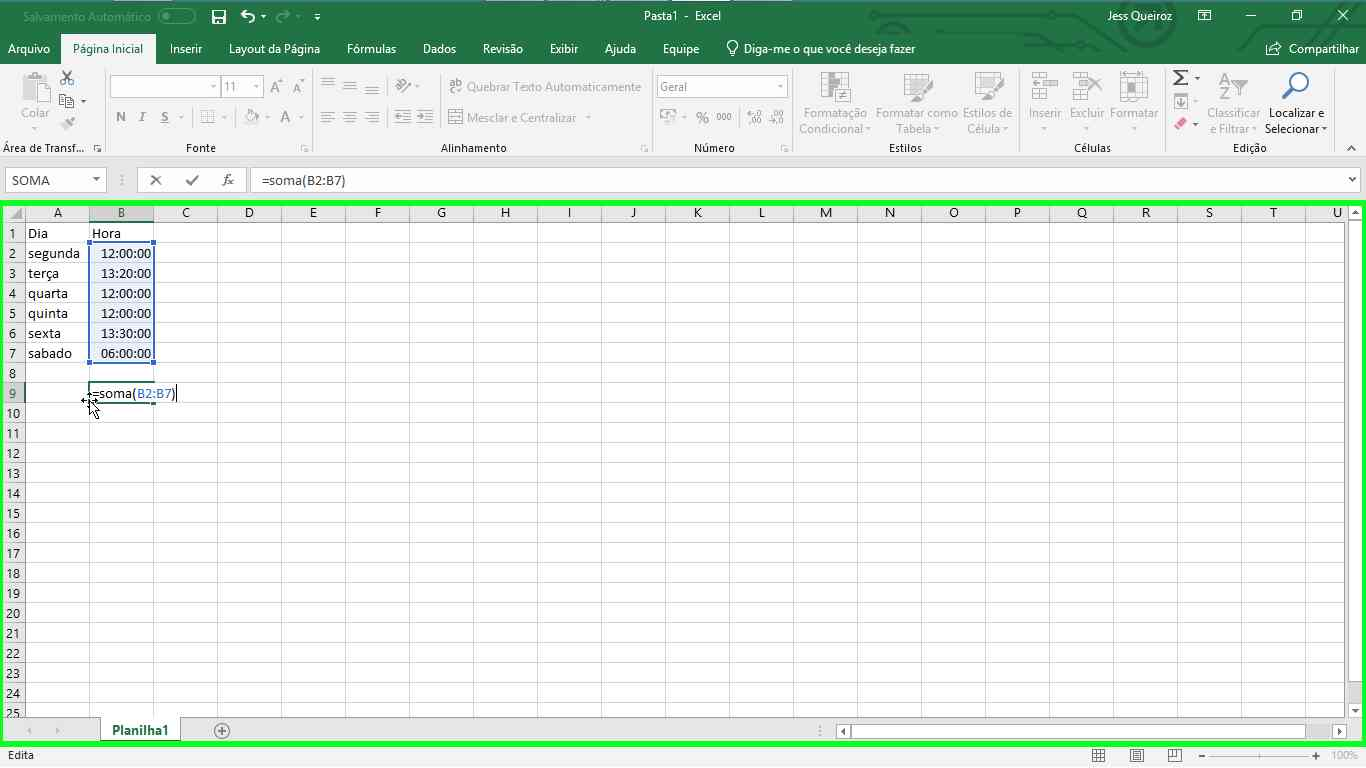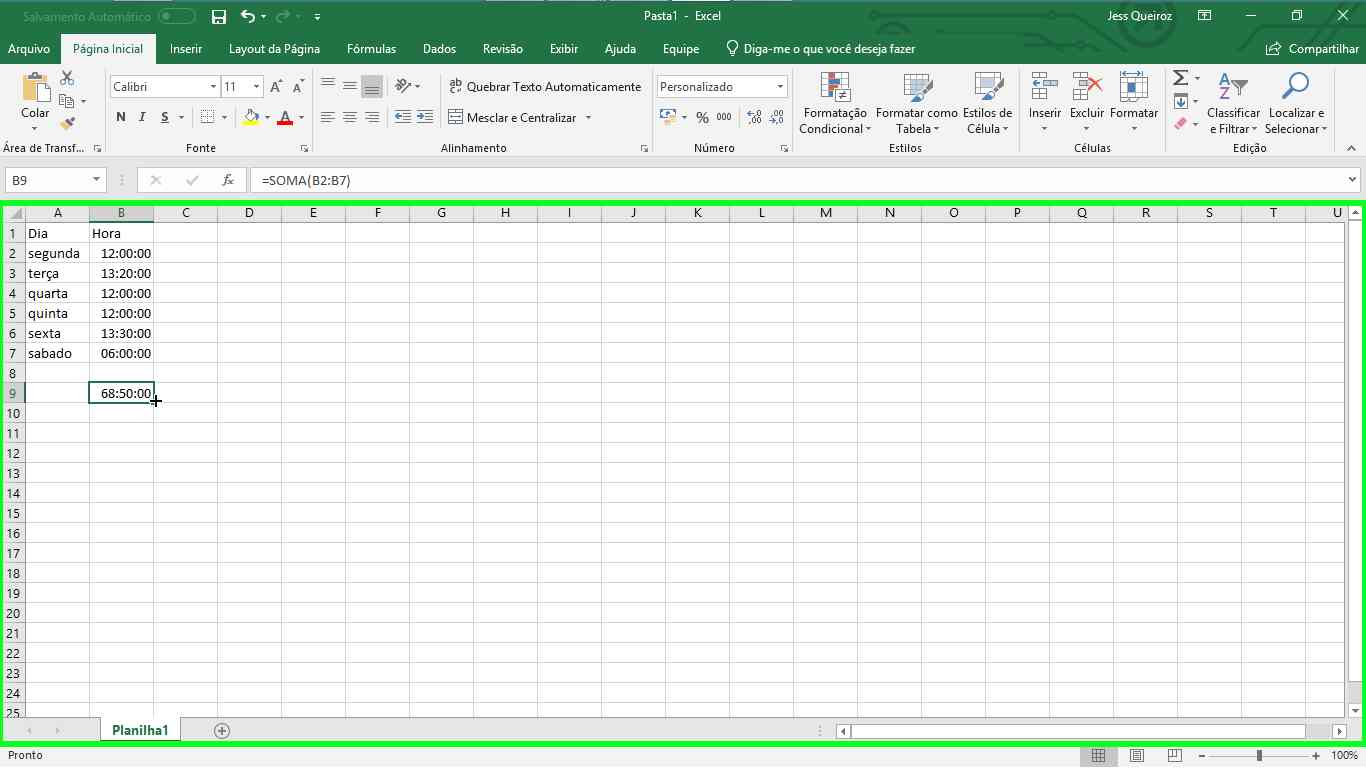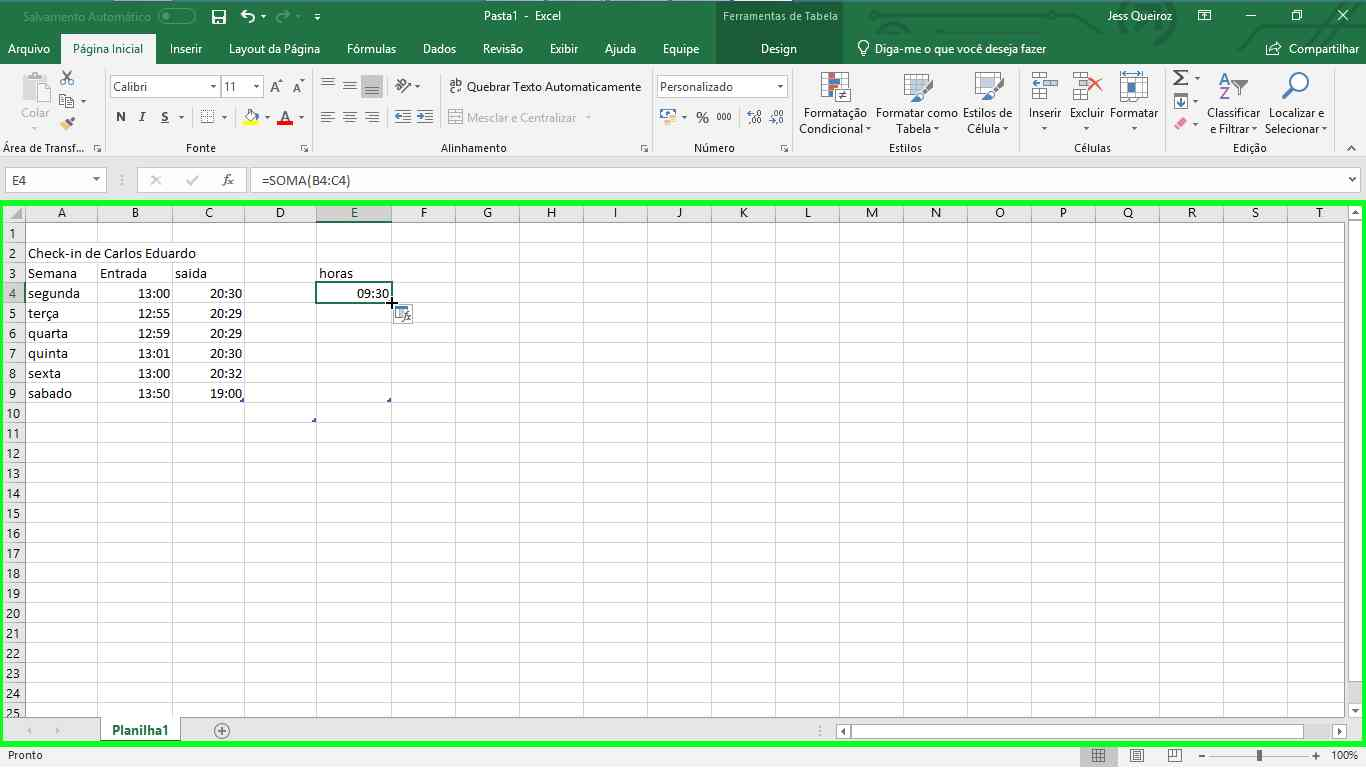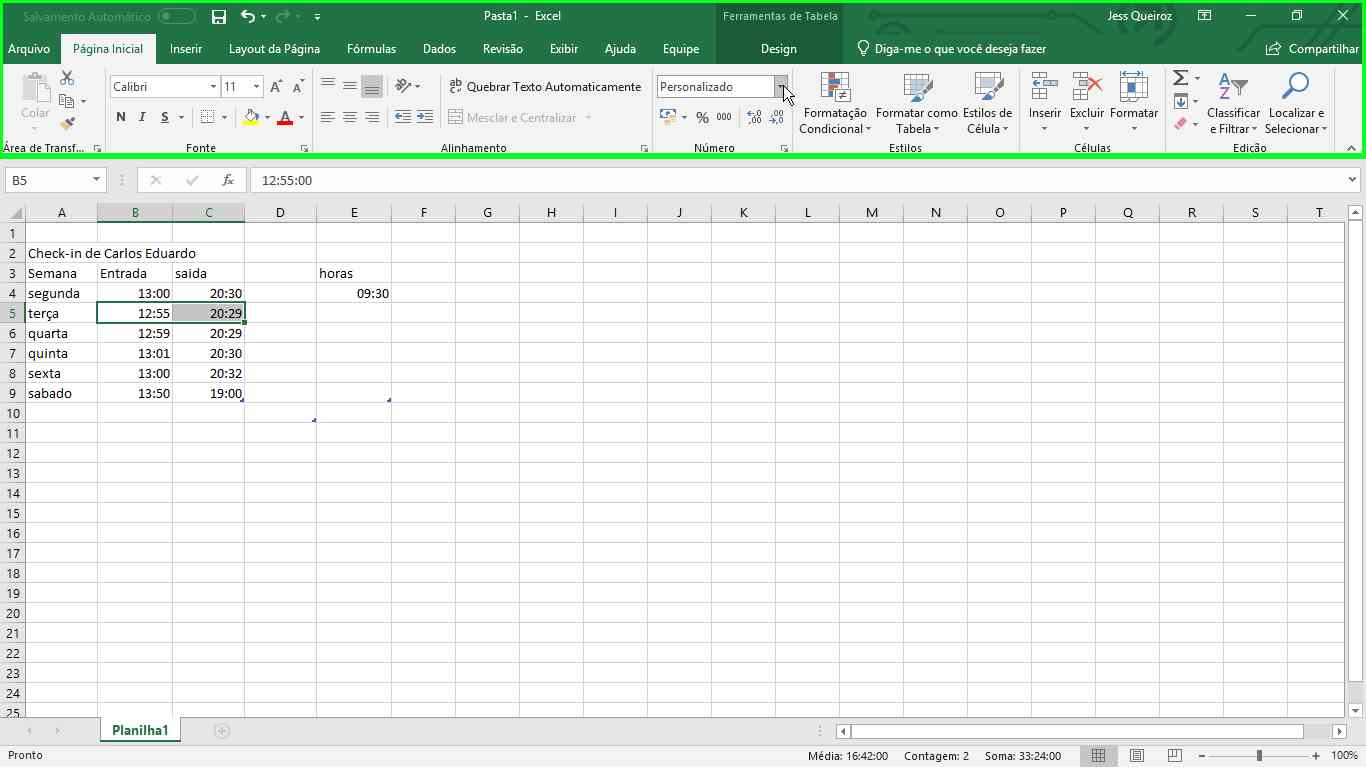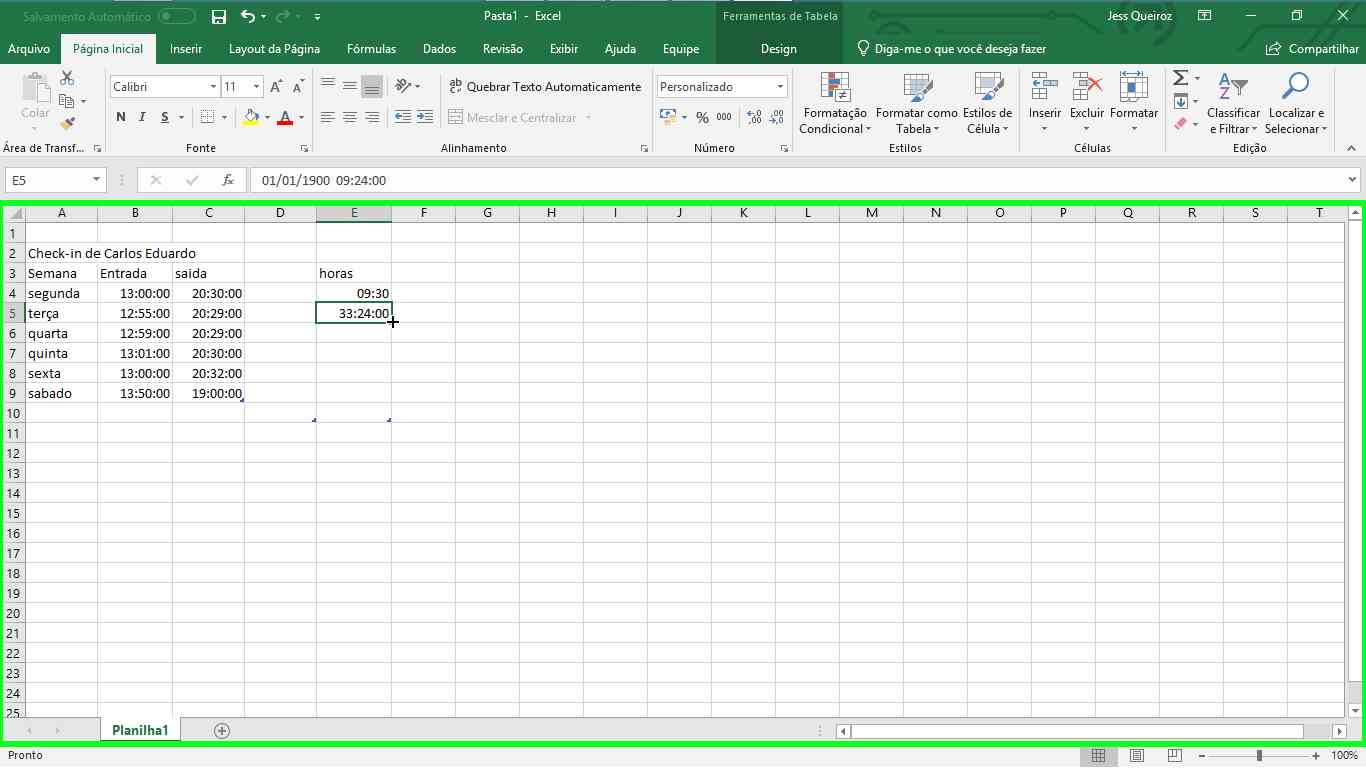Como Somar Horas no Excel: Aprenda como somar
Veja neste artigo como é possível somar as horas de seu dia com uma única fórmula rápida e pratica disponibilizada pelo Excel.
Somar horas de seus dias de trabalho pode vir a ser algo muito importante para você no futuro. É uma forma de saber quanto tempo gastou ou ainda tem para realizar algo mais a frente.
Fazer a soma dessas horas gastas ou que ainda se tem para gastar, pode te ajudar a organizar de forma mais eficiente sua rotina e sua vida.
Neste artigo iremos lhe mostrar como somar horas no Excel usando apenas uma simples fórmula. Dessa maneira você pode organizar melhor seus compromissos e tarefas do dia a dia.
Aprenda a somar horas no Excel
Para fazer a somatória de múltiplas horas no Excel primeiro você irá precisar ter uma planilha de horários já montada. Essa planilha será seu guia na hora de saber quais horas de que momento você está somando.
Antes de executar a soma de horas no Excel ele deve estar ciente que o valor será somado em horas. Isso deve ser feito porque todo valor inicial apresentado em uma planilha no Excel torna-se valores em moeda.
Veja abaixo como fazer essa conversão pode ser algo simples.
- Primeiro você precisa selecionar todas as células que contem os valores que você deseja apresentar em horas
- Em seguida, deverá pressionar o botão esquerdo de seu mouse
Veja que um retângulo de opções apareceu abaixo de todas as células pressionadas.
- Nessa janelinha vá para a opção formatar célula
- Após clicar na opção formatar célula, uma nova janela irá aparecer em seu Excel
- Em um Excel mais atualizado logo aparecera a opção [h]:mm ou [h]:mm:ss na seção Tipos
- Caso no seu Excel não apareça. Basta você escolher a primeira opção Numero
- Ao escolher essa opção aparecera uma simples lista abaixo
- Clique na ultima escolha, na categoria “Personalizada”
- Na sessão tipos você deve procurar pela fórmula representativa de horas. Ou seja [h]:mm ou [h]:mm:ss
- Após a escolha de uma dessas opções aperte confirmar
O seu Excel automaticamente voltara para a sua tabela. Você vai poder observar a mudança ao escolher a fórmula de horas.
O que antes eram apenas números com o significado de algum valor para o Excel, se tornaram horas recorrentes. Essas horas no Excel estão divididas entre horas, minutos e segundos.
- Para fazer a somatória de suas horas, pressione uma célula vazia em sua planilha
- Digite o símbolo de igual (=)
Observe que ao notar que não se trata de uma soma de valores comuns, o Excel apresentará opções para que sejam feitos com aquele valor.
- Sabendo que seu desejo naquele momento é fazer a soma de todos os horários que você apresentou, pressione a opção Soma
Vendo que seu Excel já entendeu que os números apresentados representam horas, é hora de fazer a somatória dessas horas.
A soma dessas horas requer o uso da mesma fórmula utilizada para fazer a soma de valores ou porcentagens comuns.
- =Soma (B2:B7)
- Para que o resultado seja revelado, basta clicar Enter em seu teclado, ou selecionar qualquer célula vazia na planilha do Excel.
De que outras formas posso fazer a soma de horas no Excel?
Digamos que você tenha executado um serviço em uma empresa e receberá seu trabalho por hora. Se você for somar as horas que trabalhou seria algo fácil usando a fórmula básica de soma de horas no Excel.
Porém o Excel nem sempre irá entender o que você está desejando fazer naquela determinada planilha ou com determinada fórmula. Isso acontece, principalmente, quando você deseja somar mais do que 24 horas no Excel.
Veja o Exemplo:
Veja que apesar de ter feito os valores das horas em Am (24horas) o resultado apareceu em PM (12horas). Isso ocorre porque o Excel ainda não conseguiu discernir a mudança de um horário PM para AM.
Quando isso acontecer você deve fazer uma simples mudança na forma de somar horas no Excel. Desta maneira o Excel entenderá que você está querendo fazer uma soma diferente do que está apresentado ali.
Veja como mudar a visão de como somar horas no Excel de forma que o próprio Excel enxergue a mudança.
- Primeiro selecione as células cujo valor de horas você deseja somar
- Em seguida, na mesma barra de pagina inicial, siga para a barra de ferramenta “números”
- Nela você vai encontrar a opção “personalizado” ou, no caso de um Excel mais antiga “moeda”
- Ao pressionar a barrinha aonde estava escrito personalizar ou moeda, aparecera um retângulo abaixo com várias opções
- Escolha a opção “Hora” simbolizada por um relógio
Após clicar na opção hora nota-se que as células selecionadas passaram a se parecer mais com valores de horas. Para fazer esse cálculo você irá usar a mesma fórmula que usaria para fazer uma soma comum no Excel.
- = Soma (B4:C4)
Note que ao entender que seu calculo era de horas referentes a mais que 24 horas o resultado mudou. Uma outra maneira de obter esse resultado também é adicionado 24horas no momento da criação de tal fórmula.
- =Soma (B4:C4) *24
- Ao pressionar “Enter” o resultado obtido será o equivalente às horas somadas em 24 horas